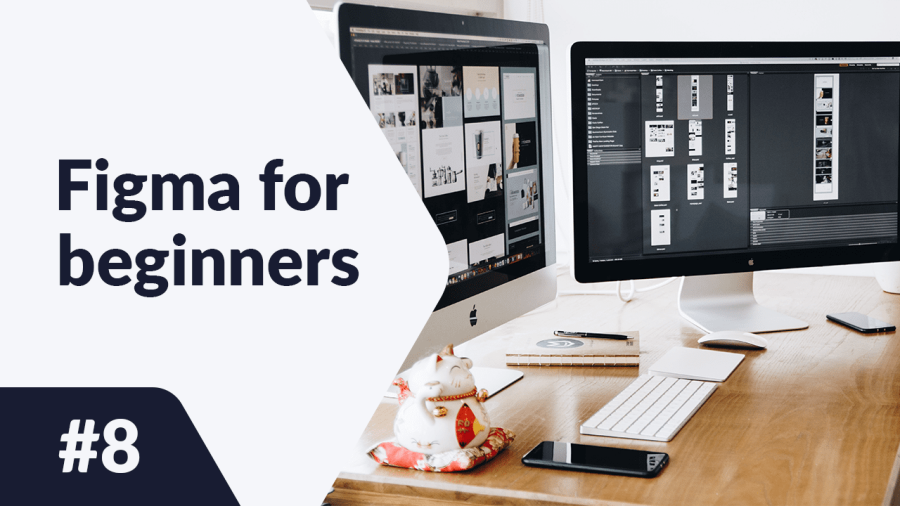В предишните статии научихте за някои от инструментите в Figma, които значително улесняват работата в екип: режим на наблюдение, стилове и компоненти. Днес ще обсъдим накратко и други важни функции, които позволяват ефективна комуникация при работа от разстояние. Както вероятно знаете, добрата комуникация в екипа е от съществено значение. Ще научите как работят коментарите в Figma. Ще се запознаете и с това какво представляват файловете FigJam и за какво се използват. Четете нататък, за да разберете повече.
Инструменти за сътрудничество в Figma – съдържание:
Започване с коментари
За да влезете в режим на коментари, кликнете Добавяне на коментар в лентата с инструменти, след което кликнете на желаното място на платното, където искате да прикрепите коментара.
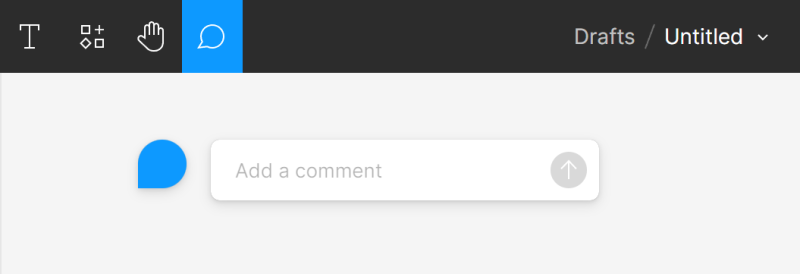
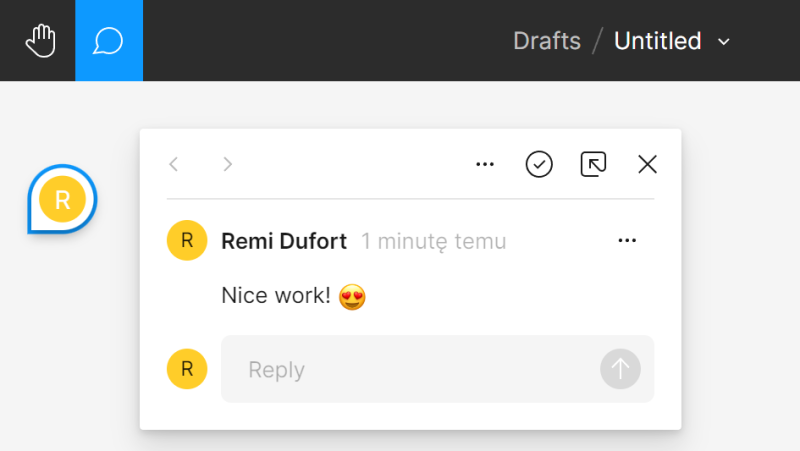
С активиран режим на коментари можете да управлявате коментарите в панела Свойства.

Не е възможно да правите промени в слоевете на платното, докато режимът на коментари е активиран. За да излезете от режима на коментари, натиснете Esc или изберете друг инструмент в Лентата с инструменти.
Коментарите в прототипите работят по същия начин, както коментарите в файловете. За да добавите коментар към прототип, отворете го в Режим на презентация и отидете на екрана, на който искате да коментирате. След това кликнете Добавяне на коментар в Лентата с инструменти и изберете мястото на екрана, където искате да прикрепите коментара.
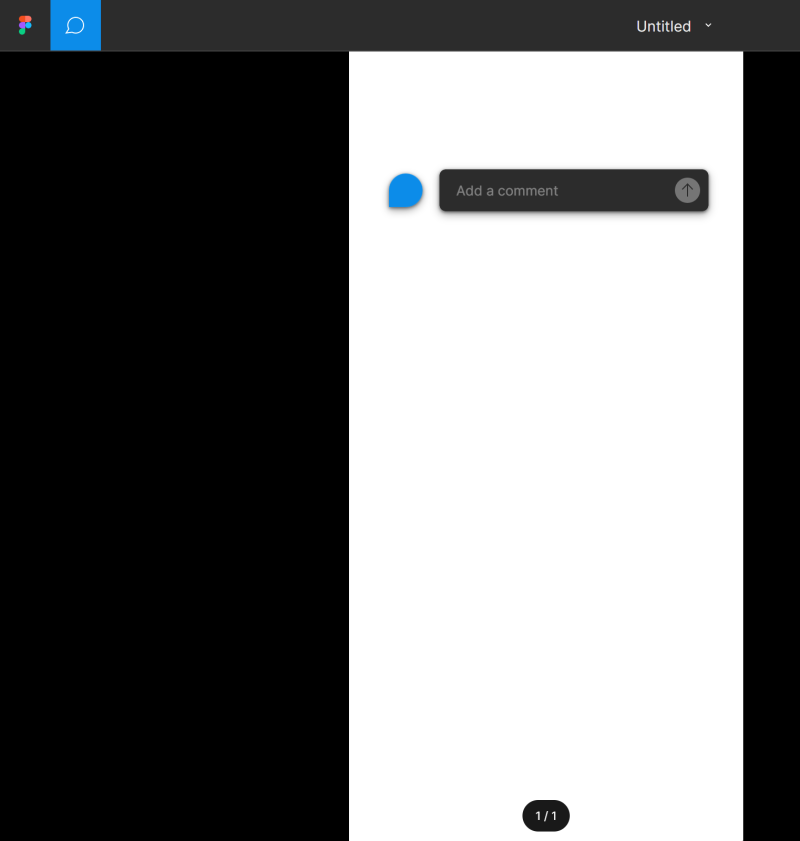
Файлове FigJam
FigJam е цифрова дъска за ефективна работа в екип. Можете да използвате файлове FigJam за:
- мозъчна атака и генериране на идеи,
- създаване на дървета на решения, диаграми и умствени карти,
- добавяне на обратна връзка по проекти,
- организиране на изследвания,
- планиране и провеждане на срещи и интерактивни сесии.
За да създадете файл FigJam, отидете на Файлов браузър и кликнете Нов файл FigJam.
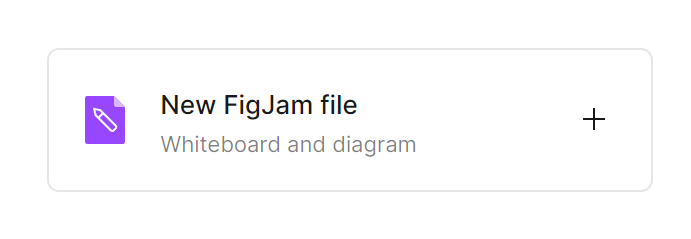
Файл FigJam се състои от безкрайна дъска и две ленти с инструменти.
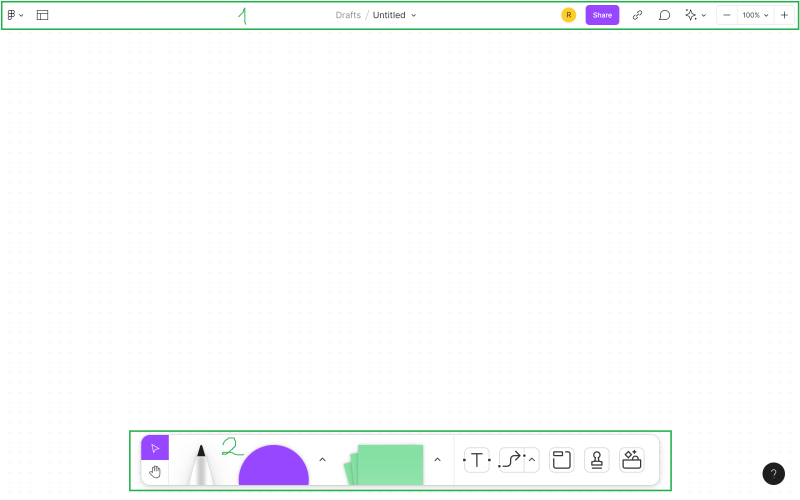
1. Горна лента с инструменти
a) Основно меню – списък с всички функции на FigJam и техните клавишни комбинации. Някои опции ще бъдат налични само след избиране на обект.
b) Шаблони – тук ще намерите шаблони за дъски, които можете да използвате.
c) Име на файл – тук можете да видите и промените местоположението на файла или неговото име.
d) Потребители – тук ще видите аватарите на хората, които в момента преглеждат или редактират файла.
Полезен съвет: В файловете FigJam също можете да кликнете на аватара на друг потребител, за да активирате режим на наблюдение и да следите действията им в реално време.
e) Настройки за споделяне – можете да управлявате достъпа на другите потребители до файла.
f) Копиране на линк – можете бързо да позволите на други хора да получат достъп до файла, като им изпратите линк.
g) Добавяне на коментар – позволява ви да добавяте коментари навсякъде на дъската.
h) Сътрудничество – тук имате инструменти, които улесняват комуникацията по време на работа в екип и таймер.
i) Опции за увеличение/преглед – можете бързо да регулирате опциите за преглед на файла.
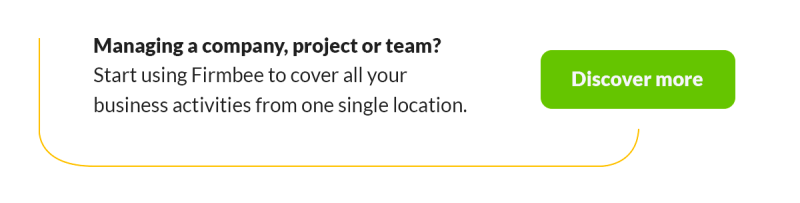 2. Долна лента с инструменти
2. Долна лента с инструменти
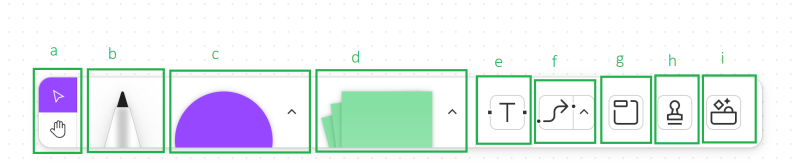
a) Навигация
- Инструментът за преместване ви позволява да премествате и увеличавате обекти
- Инструментът за ръка ви позволява да се движите из файла, без да преместите случайно елементи
b) Инструменти за рисуване – след кликване върху инструмента за маркер, имате достъп до различни опции за рисуване. Благодарение на инструментите за маркер и хайлайтър можете да рисувате свободни линии и форми. Това е чудесен начин да привлечете вниманието към нещо важно.
c) Форми – можете да използвате форми за създаване на диаграми. Можете да добавяте съдържание към формите и да ги свързвате с линии.
d) Лепенки са виртуалният еквивалент на хартиените пост-ит бележки, на които можете да запишете вашите идеи. За да добавите лепенка, можете да използвате клавишната комбинация S.
Полезен съвет: Не забравяйте да запишете само една мисъл на лепенка. Това ще улесни групирането на идеи и избора на най-добрите решения. Лепенките, които създавате, ще показват вашето име. Можете да премахнете тази информация или да я възстановите, като използвате опцията Показване/скриване на автора.
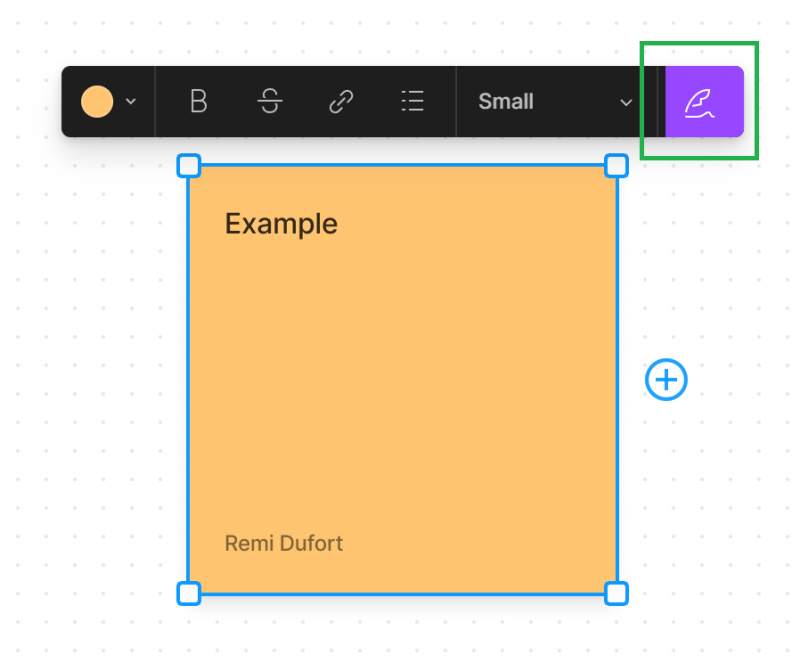
e) Текст – това е ключов елемент при мозъчната атака и комуникацията на информация с другите членове на екипа.
f) Свързващи линии – линиите ви позволяват да създавате пътища между форми и лепенки, да променяте реда или да добавяте бележки.
Кликнете върху иконата на линиите в лентата с инструменти и изберете типа линия, която искате да създадете, след това кликнете и плъзнете курсора между обектите, които искате да свържете.
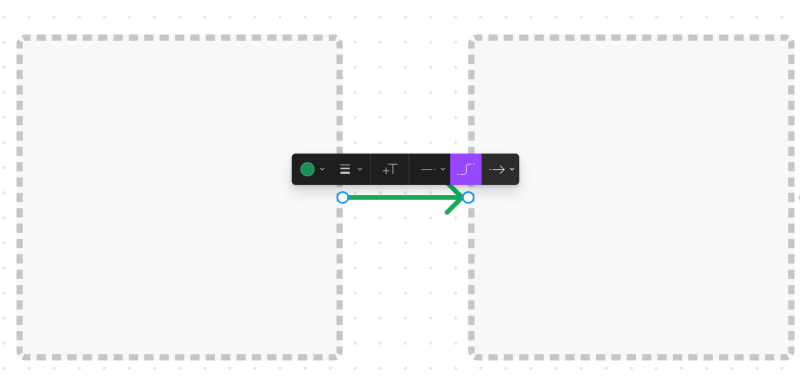
Линиите могат да бъдат преместени из дъската и комбинирани с други обекти.
g) Секции – благодарение на тази опция можете да групирате свързани обекти или да насочвате участниците в работилницата през конкретни дейности. Използването на секции ще ви помогне да избегнете хаос на дъската.
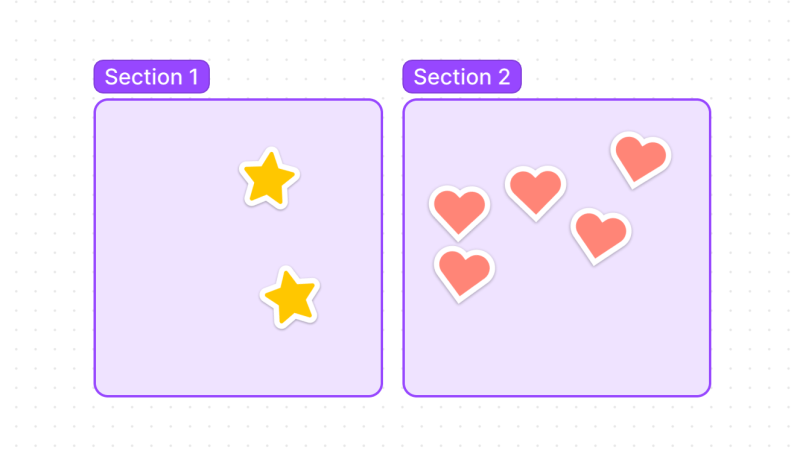
h) Печати и емотикони – позволяват ви да добавяте визуални отговори, които могат да бъдат по-ефективни от текста в определени ситуации.
Печатите могат да се използват за генериране на топлинни карти, гласуване за идеи или назначаване на хора за задачи.
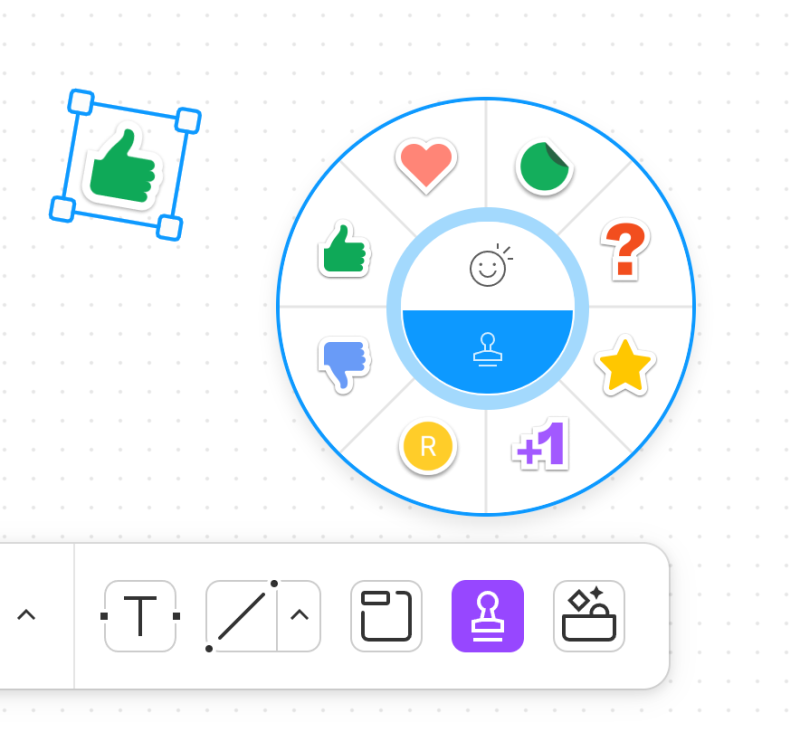
Емотиконите са времеви реакции, използвани, наред с другото, за предоставяне на бърза обратна връзка по време на сътрудничество и привличане на вниманието на другите потребители.
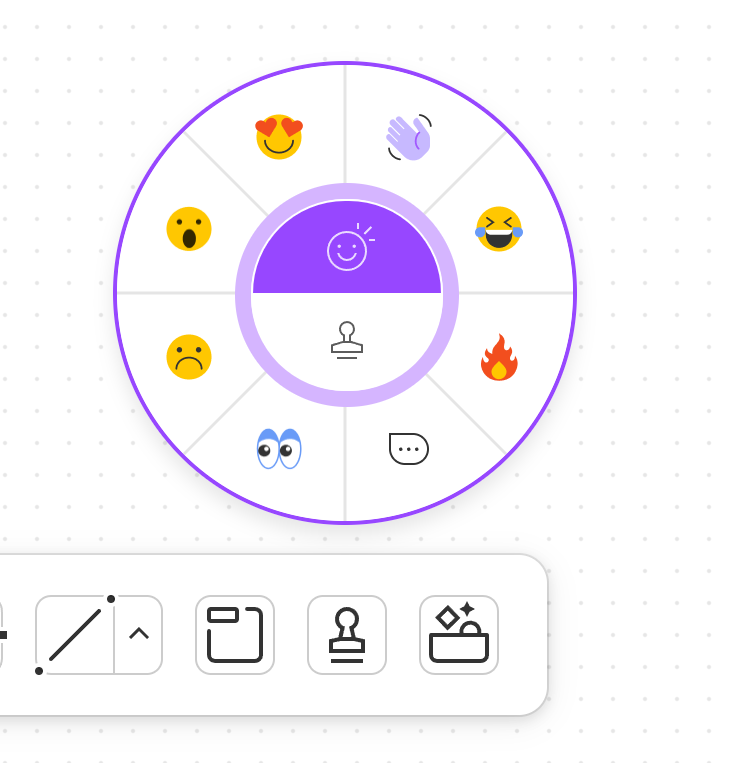
i) Уиджети, стикери, шаблони и други – тук ще намерите ресурсите, които можете да използвате, докато работите.
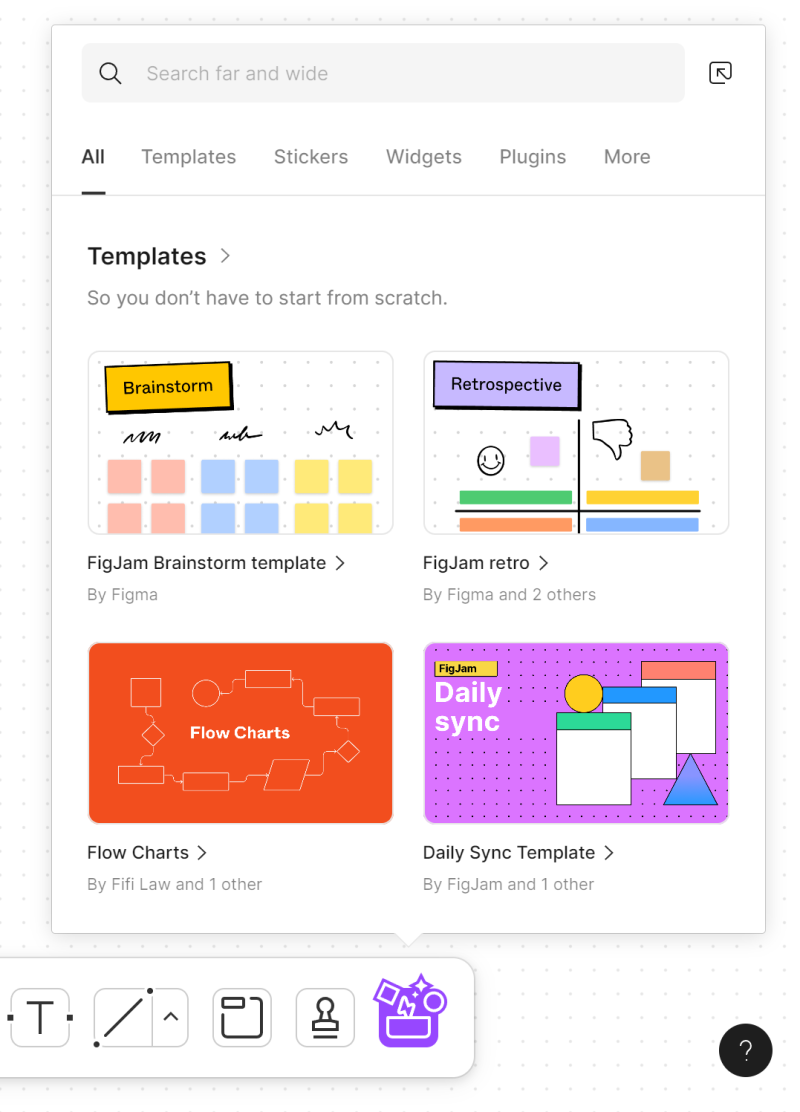
Току-що прочетохте за инструменти за сътрудничество в Figma. Прочетете също: 7 фактора за изключително потребителско изживяване.
Ако харесвате нашето съдържание, присъединете се към нашата общност на усърдните пчели в Facebook, Twitter, LinkedIn, Instagram, YouTube, Pinterest.
Klaudia Kowalczyk
Графичен и UX дизайнер, който предава в дизайна това, което не може да бъде изразено с думи. За него всяка използвана цвят, линия или шрифт имат значение. Страстен е към графичния и уеб дизайна.